Microsoft 365 のサブスクリプションには Visio on the web が付属しています (商用テナント、教育機関テナントのいずれもOKですが、細かいライセンスの話は各自で確認してください)。
Visio はフローチャートや組織図、ネットワーク図などを書くのに便利なツールです。
Visio には Plan 1 や Plan 2 という有償プランもあり、 Microsoft 365 に付属するプランと比較するとより多くの機能が利用できるようになっています。ですが、無償の範囲でもかなり使えます。例えば、図の作成、表示、印刷や共有ができます。
Excel との連携
この Visio ですが、Excel のデータと連携できるアドオンとして 「Visio Data Visualizer」が提供されています。これを使うとExcel のデータをそのまま自動的に図に書き起こせます。これも無料で利用できます。
アドインの追加
アドインの追加手順はいたってシンプルです。 SharePoint サイトや OneDrive に空の Excel ファイルを作成て開きます。[ホーム]>[アドイン]の順にアクセスし、"Data Visualizer" でアドインを検索してみてください。これを追加するだけです。
🔗 Data Visualizer アドインは、職場と学校のアカウントMicrosoft 365向けに設計されています - Microsoft サポート
実際に組織図とフローチャートをさっと作成してみています。ビデオを確認してみてください。
[組織図作成]
[フローチャート作成]
基本的な使い方は次のサポート文書に詳しく記載されています。
🔗Visio Data Visualizer アドインを使用して Excel で図をCreateする
📌Visio デスクトップアプリが必要なら Plan 2 を購入する必要がある
ちなみに、Excel ワークブック⇒Visio へは同期されますが、逆に Visio から Excel ワークブックに同期するには Visio のデスクトップ版が必要で、それには Visio Plan 2 を購入する必要があります。つまり、ローカルに置いている Visio ファイルをデスクトップ版のVisio で編集したいということであればやはり Plan 2 が必要です。

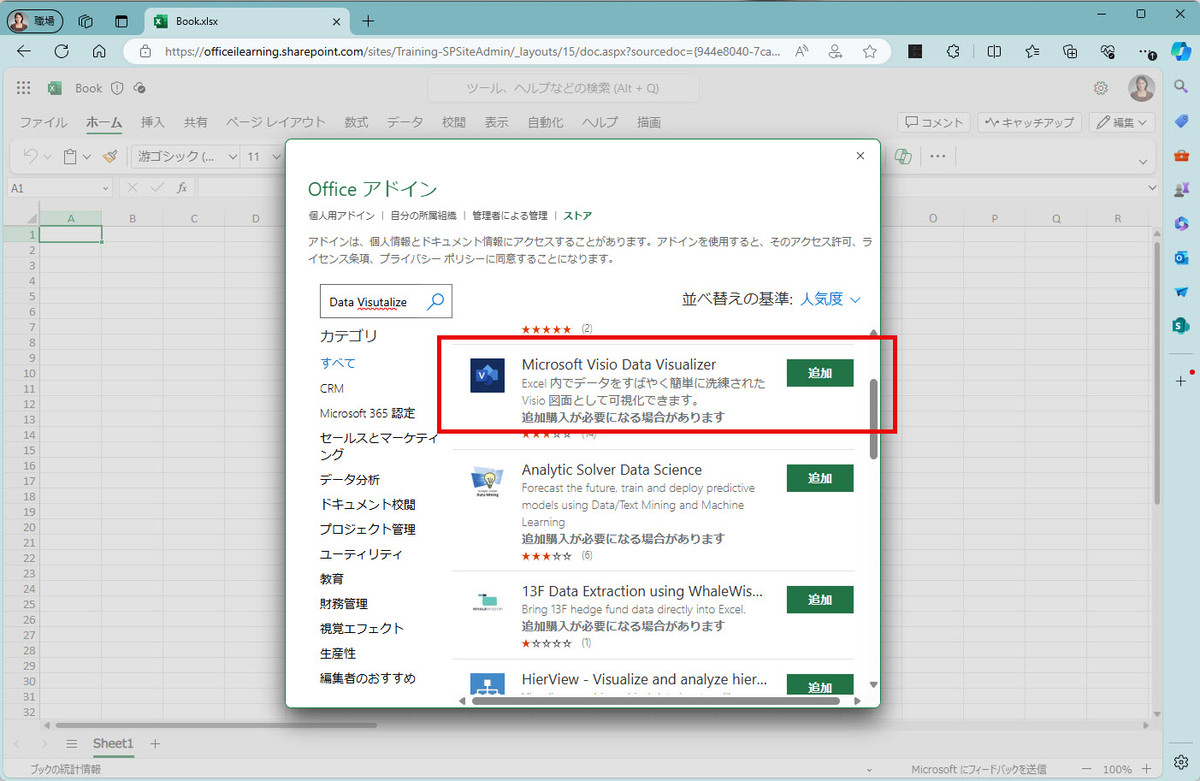
コメント